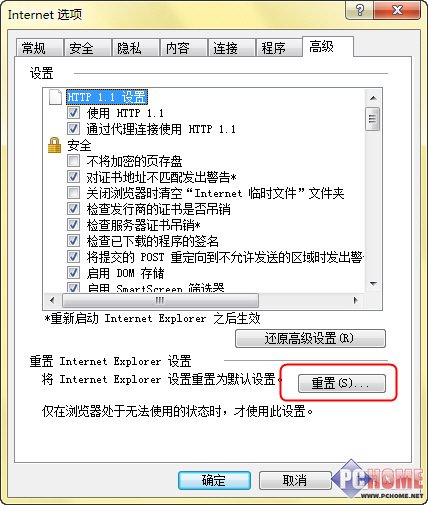萬盛學電腦網 >> 浏覽器 >> 如何解決IE9或者IE8啟動變慢的問題
如何解決IE9或者IE8啟動變慢的問題
問題症狀:
啟動IE9的時候發現所需時間變長。
產生原因:
微軟認為產生這個問題的最大可能在於安裝了一些兼容性不佳的IE插件,或者是有插件損壞。另一種可能性比較大的原因是,用戶安裝了廣告/間諜軟件過濾工具(如Spybot)且開啟了相關免疫功能。
解決建議:
第一步、以“無加載項”方式啟動IE,確定問題是否產生於插件/加載項。
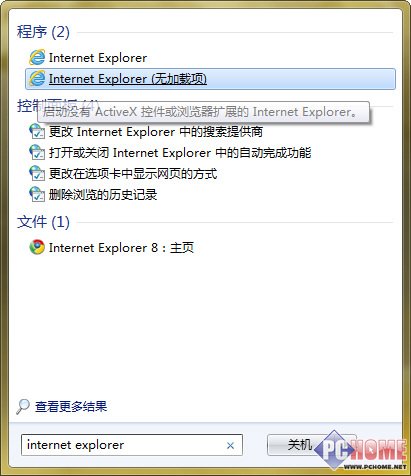
在開始菜單搜索欄內輸入“internet explorer”然後點擊帶有“無加載項”字樣的程序快捷方式來啟動IE9。
如果以無加載項方式啟動IE9,速度明顯提高,那麼說明問題確實出現已安裝的加載項上,我們可以嘗試第二步中的方法來排查問題加載項;如果啟動速度沒有改善,請跳至第三步。
第二步、使用管理加載項工具,確定是哪個加載項導致了啟動變慢。
首先以正常方式啟動IE9,點擊右上角的齒輪裝按鈕,然後選擇“管理加載項”;
然後再打開的窗口裡,找哦啊到左側中部的“顯示”下拉菜單,將它從默認的“當前已加載的加載項”改為“所有加載項”;
接著挨個選中右側列表中的每一項,將它們全部禁用。選中後點擊右下側的“禁用”按鈕;
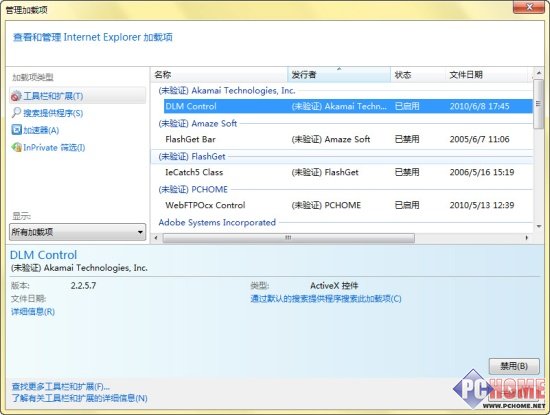
全部禁用後,關閉並退出IE。接下去開始以逐項啟動方式來排查有問題的加載項。
啟動IE9,打開“管理加載項”,啟用所有加載項列表裡的第一項,然後關閉重啟IE。如果啟動速度正常,則繼續啟用第二個加載項,關閉並重啟IE9,依次類推。
注意:當你發現啟用某一個加載項後,IE9啟動變慢,先別急著高興,也許這只是其中之一,正確做法是,暫時先將這個加載項再次禁用,繼續排查剩余的加載項,直到全部檢查完畢。
找到找到影響IE9的加載項後,禁用或者卸載它,如果你需要這個加載項的功能,可以嘗試訪問該程序的官方網站查看是否有新版本或者官方解決方法。
第三步、重置 Internet Explorer 設置。
有時,更改了IE設置也會產生一些性能上的問題,在這種情況下,可以通過恢復IE默認設置來解決。
注意:此操作同樣會使已安裝的所有插件、加載項或是工具條失效,若你需要它們則必須重新安裝。
點擊齒輪圖標(或者按下alt,點開“工具”菜單)選擇“Internet選項”,切換到“高級”,點擊下方的“重置”按鈕即可將IE設置恢復到初裝時的默認狀態。